گرفتن اسکرین شات از صفحه یک ترفند بسیار مهم است که کاربردهای گوناگونی برای آموزش ، ذخیره سریع اطلاعات ، اشتراک گذاری و.. دارد. اگر از کاربران مک بوک هستید ،خوب است بدانید که اسکرینشات گرفتن از مک بسیار آسانتر از انجام اینکار در رایانه ویندوزی است. برای یادگیری طرز تهیه اسکرین شات بر روی مک بوک این مطلب را از دست ندهید.
طرز تهیه اسکرین شات بر روی مک بوک
اپل راههای مختلفی برای تهیه اسکرین شات بر روی مک بوک پرو گذاشته است که چند مورد آن را در این مطلب آموزش میدهیم. اما ذکر این نکته لازم است که شما وقتی اسکرینشات می گیرید، در واقع از محتوایی که صفحه نمایش نشان میدهد عکس میگیرید نه از خود صفحه نمایش دستگاه. بنابراین اگر نمایشگر لپتاپ یا سیستم شما مشکلی دارد، تاثیری در اسکرین شات شما ندارد.
روش سریع
- کلید Command صفحه کلید را نگه دارید
- دکمه Shift را نیز نگه دارید
- کلید number 3 را فشار دهید
در این روش اسکرین شات از تمام محتوای نمایشگر گرفته میشود و تصویر کوچکی از اسکرین در گوشه سمت راست پائین صفحه نمایش نشان داده میشود و سپس روی دسکتاپ سیستم شما ذخیره میشود.
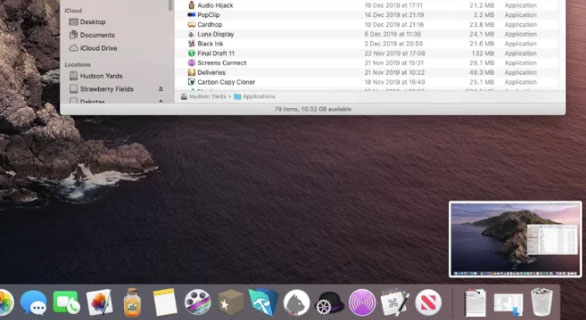
اسکرین شات از قسمتی از صفحه نمایش
- کلیک Command کیبورد را پائین نگه دارید.
- کلید Shift را نیز همزمان پائین نگه دارید.
- سپس دکمه number 4 را بزنید.
در این روش فقط مرحله آخر نسبت به روش نخست متفاوت است که به جای شماره 3، کلید شماره 4 را فشار می دهیم. سپس باید نشانگر موس را در نقطهای قرار داده و سپس Drag کرده تا کل قسمت مورد دلخواه برای ثبت اسکرین شات انتخاب شود. بعد از رهاسازی دکمه موس یا ترک پد، اسکرین شات ثبت و ذخیره می شود.
اسکرین شات از یک پنجره
- دکمه Command را نگه دارید.
- دکمه Shift را نگه دارید.
- Number 4 را بزنید.
- نشانگر موس را بر روی یک پنجره مورد دلخواه نگه دارید.
- سپس دکمه اسپیس را فشار دهید و بعد روی پنجره کلیک کنید.










